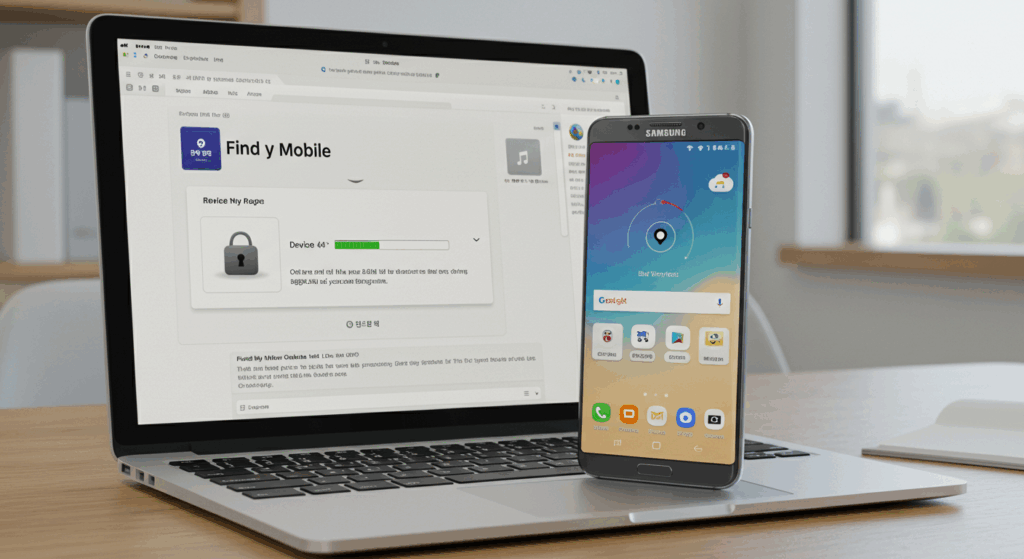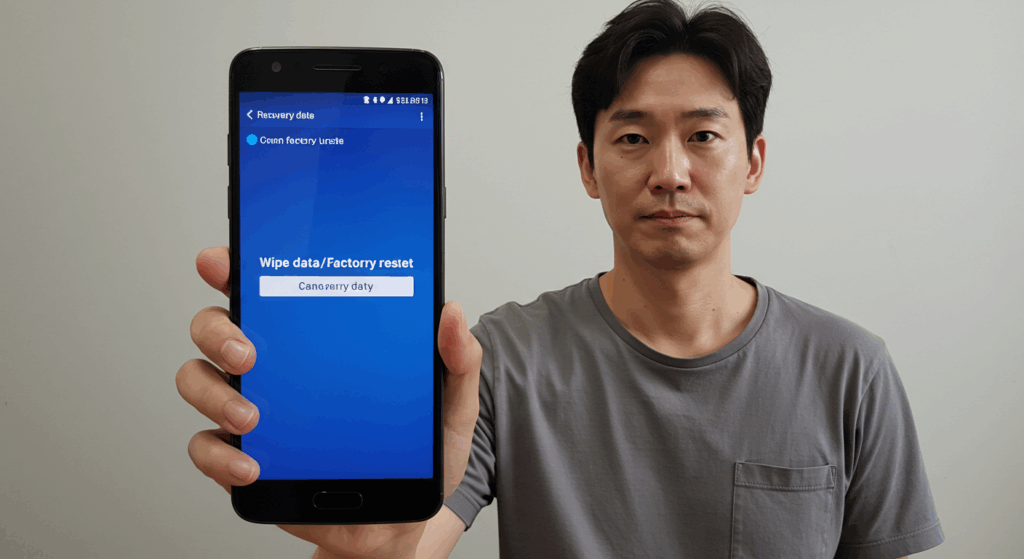📌 스마트폰 초기화는 빠른 속도와 깔끔한 정리를 위한 좋은 선택이지만,
백업 없이 초기화하면 중요한 데이터는 복구 불가입니다.
🗂️ 1. 초기화 전 백업해야 할 항목
- 📷 사진·동영상
- 📞 연락처 및 통화기록
- 💬 메시지 (SMS, 카카오톡 대화 등)
- 📱 앱 목록 및 설정
- 📁 파일, 다운로드 자료
- 🔑 계정 정보 및 로그인 설정
✅ 2. 안드로이드 백업 방법
- Google 계정 백업
- 설정 > 시스템 > 백업 > Google One 백업 사용
- Wi-Fi 연결 상태에서 자동 백업 활성화
- 백업 항목: 앱, 통화기록, 문자, 설정, 계정, 사진 등
- 제조사 클라우드 활용 (삼성 등)
- Samsung Cloud 또는 Smart Switch로 백업
- PC에 연결해 USB 백업도 가능
- 카카오톡 백업
- 설정 > 채팅 > 대화 백업 > Google Drive 연동
🍎 3. 아이폰 백업 방법
- iCloud 백업
- 설정 > Apple ID > iCloud > iCloud 백업 > ‘지금 백업’
- 5GB 무료, 추가 용량은 유료 (가족 공유 가능)
- iTunes/PC 백업
- 케이블로 PC 연결 후 iTunes 실행 > ‘지금 백업’
- 암호화 백업 설정 시 계정/건강/비밀번호 포함
📊 백업 방법 요약표
| 항목 | 안드로이드(Google) | 아이폰(iOS) |
|---|---|---|
| 클라우드 백업 | Google One | iCloud |
| PC 백업 | Smart Switch / 기타 | iTunes |
| 앱 데이터 | 일부 앱만 가능 | 앱별 백업 여부 상이 |
| 메시지 백업 | Google 메시지, 카카오톡 등 | iMessage, WhatsApp 등 |
🔁 4. 복원 방법
- 초기화 후 첫 실행 과정에서 Google/iCloud 계정 로그인
- 자동으로 백업된 데이터 복원 여부 선택
- 앱은 Play Store/App Store에서 수동 재설치하거나 목록 복원 가능
💡 일부 앱(은행, 게임 등)은 개별 로그인 또는 복원 코드 필요
초기화 전 미리 확인하세요!
🔗 공식 가이드
💡 Tip
“초기화는 쉽지만, 복구는 미리 준비된 자만이 가능합니다.
지금 백업만 해두면, 어떤 상황에서도 데이터는 당신 편입니다.”